Cómo guardar las fotos en Google Fotos automáticamente
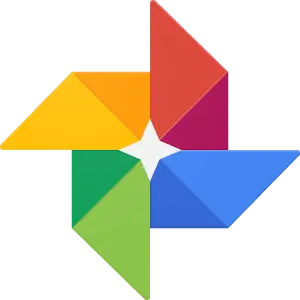
Google Fotos es una aplicación que ha irrumpido con fuerza este año 2016 ofreciendo almacenamiento ilimitado para nuestras fotos, a costa de reducir ligeramente su calidad (esta reducción es prácticamente imperceptible). Debido a que es una aplicación nueva, os ayudamos a provechar todo su potencial enseñado cómo guardar las fotos en Google Fotos automáticamente.
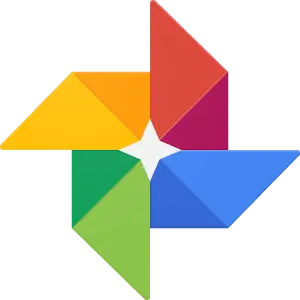
Imaginaos que hacéis varias fotos semanalmente y queréis que esas fotos tengan un respaldo en Google Fotos por lo que pueda pasar. Hacer una copia de seguridad foto a foto es algo tedioso y que no tiene sentido, con Google fotos podemos automatizar el proceso y centrarnos en lo que realmente importa, tomar la mejor foto posible.
Cómo guardar las fotos en Google Fotos automáticamente.
En un tutorial anterior os mostramos cómo agregar a la app de cámara un acceso directo a Google Fotos. Ahora os enseñaremos cómo configurar Google Fotos para que cree una copia de seguridad de nuestras imágenes de forma automática:
- Una vez instalada y activada la aplicación de Google Fotos, debemos dirigirnos a los ajustes de la aplicación. Esto lo conseguimos pulsando en el icono con tres rayas horizontales situado en la parte superior izquierda y seleccionando la opción “Ajustes” que está señalizada con un icono en forma de engranaje.
- Una vez dentro de los ajustes, pulsamos sobre “Crear copia de seguridad y sincronizar” y activamos la opción de mismo nombre “Crear copia de seguridad y sincronizar”.
- Haciendo esto, ya estarían activadas las copias de seguridad de nuestras fotos de forma automática, pero desde este mismo apartado podemos configurar si emplear o no la conexión de datos móviles, la calidad de las imágenes o cuándo crear la copia de seguridad.
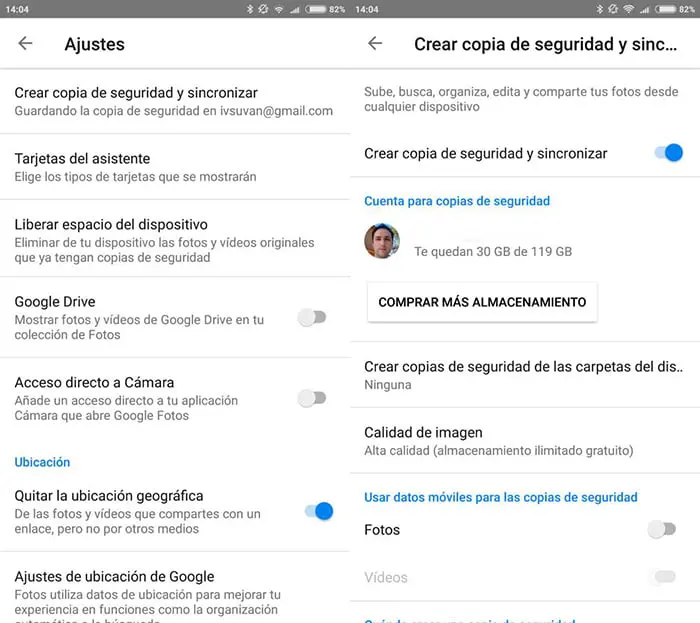
Por último, recomendar que en la opción de calidad de imagen esté seleccionada la opción de “Alta calidad”, ya que nos ofrece un almacenamiento ilimitado y con una calidad prácticamente igual a la foto original.
Deja una respuesta

Artículos Relacionados